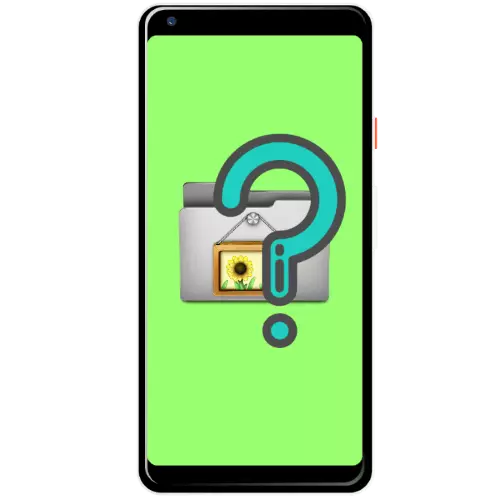
ಫೋಟೋಗಳು
ಸಾಧನದ ಸಾಧನದಿಂದ ಮಾಡಿದ ಸ್ನ್ಯಾಪ್ಶಾಟ್ಗಳ ಸ್ಥಳವು ಅಪ್ಲಿಕೇಶನ್ನ ಪ್ರಕಾರ ಮತ್ತು ಸೆಟ್ಟಿಂಗ್ಗಳನ್ನು ಅವಲಂಬಿಸಿರುತ್ತದೆ, ಆದಾಗ್ಯೂ, ಮುಖ್ಯ ಕೋಶವು DCIM ಆಂತರಿಕ ಮೆಮೊರಿಯಲ್ಲಿ ಅಥವಾ SD ಕಾರ್ಡ್ನಲ್ಲಿದೆ. ಈ ಡೈರೆಕ್ಟರಿಗಳಿಗೆ ಪ್ರವೇಶವನ್ನು ಫೈಲ್ ಮ್ಯಾನೇಜರ್ ಬಳಸಿ ಪಡೆಯಬಹುದು. ನಿವ್ವಳ ಆಂಡ್ರಾಯ್ಡ್ ಹತ್ತನೇ ಆವೃತ್ತಿಯಿಂದ ಸ್ಟಾಕ್ ಪರಿಹಾರದ ಉದಾಹರಣೆಯಲ್ಲಿ ಕಾರ್ಯಾಚರಣೆ ತೋರಿಸುತ್ತದೆ.
- ಮೆನು ಅಥವಾ ಡೆಸ್ಕ್ಟಾಪ್ನಿಂದ ಪ್ರೋಗ್ರಾಂ ಅನ್ನು ರನ್ ಮಾಡಿ.
- "ಇಮೇಜ್" ಗುಂಡಿಯ ಮೇಲೆ ನೀವು ಮೊದಲ ಬಾರಿಗೆ ಸ್ಥಳವನ್ನು ತೆರೆಯಬಹುದು.
- ಎರಡನೆಯ ಮೆನುವನ್ನು ಕರೆಯಲು ಮೂರು ಪಟ್ಟಿಗಳನ್ನು ಒತ್ತಿರಿ, ಇದರಲ್ಲಿ ನೀವು ಆಂತರಿಕ ಮೆಮೊರಿ ಅಥವಾ SD ಕಾರ್ಡ್ ಅನ್ನು ಆಯ್ಕೆ ಮಾಡಬೇಕು.
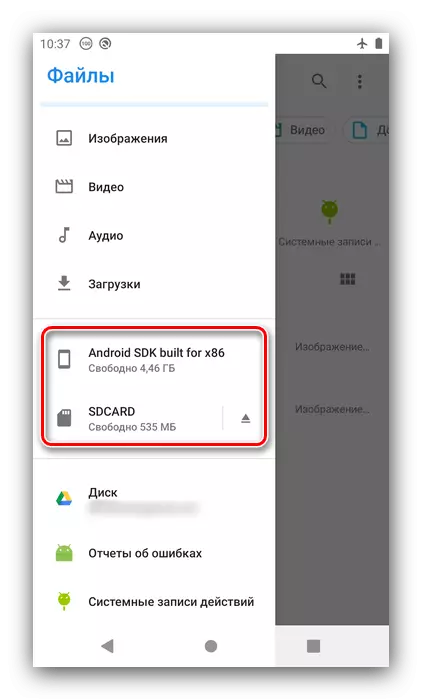
ಮುಂದೆ, DCIM ಕೋಶವನ್ನು ಪತ್ತೆಹಚ್ಚಿ ಮತ್ತು ಅದಕ್ಕೆ ಹೋಗಿ.
- ನಿಮ್ಮ ಫೋಟೋಗಳನ್ನು ಪ್ರವೇಶಿಸಲು ಕ್ಯಾಮೆರಾ ಫೋಲ್ಡರ್ ಅನ್ನು ಟ್ಯಾಪ್ ಮಾಡಿ.
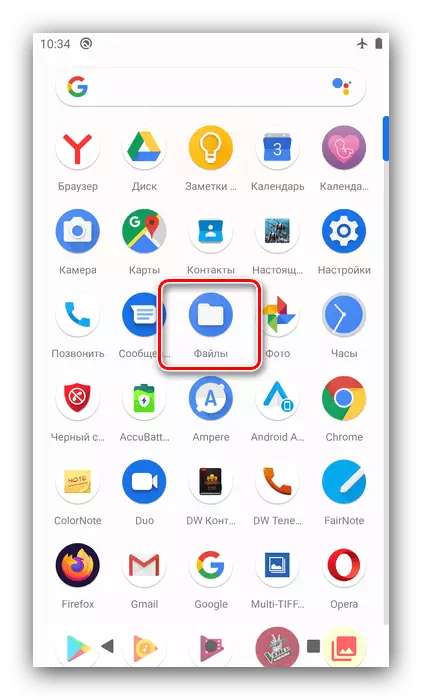
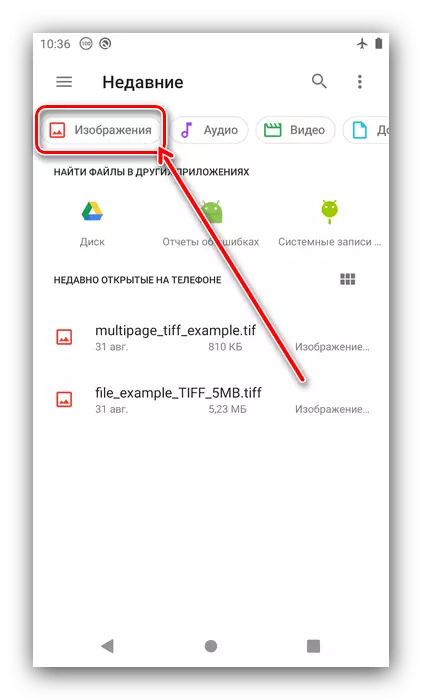
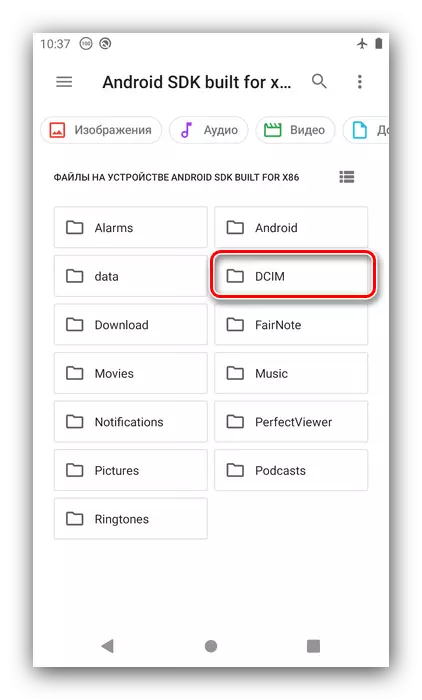
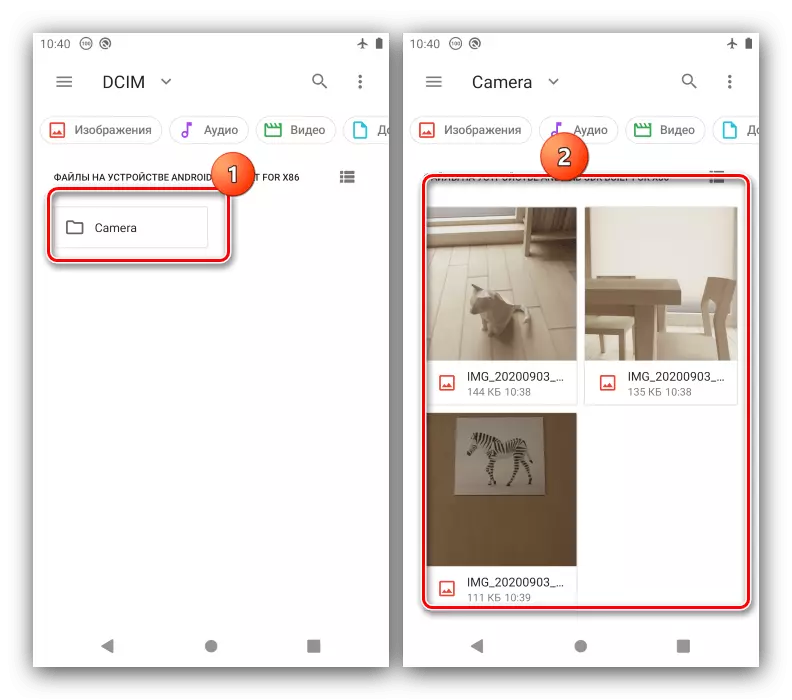
ಸ್ಕ್ರೀನ್ಶಾಟ್ಗಳು
ಯಂತ್ರಾಂಶದಿಂದ ಮಾಡಿದ ಸ್ಕ್ರೀನ್ಶಾಟ್ಗಳು (ಪ್ರತ್ಯೇಕ ಸಾಧನಗಳ ವಿಧಾನಗಳ ಪರದೆಯ ನಿರ್ದಿಷ್ಟ ವಿಧಾನಗಳಲ್ಲಿನ ಪರದೆಯ ನಿರ್ದಿಷ್ಟ ವಿಧಾನಗಳಲ್ಲಿ) ಇರಿಸಲಾಗುತ್ತದೆ, ಇದು ಆಂತರಿಕ ಸಂಗ್ರಹಣೆಯ ಮೂಲದಲ್ಲಿ ಚಿತ್ರಗಳನ್ನು ಡೈರೆಕ್ಟರಿಯಲ್ಲಿದೆ. ಲಾಗ್ ಫೈಲ್ ಮ್ಯಾನೇಜರ್ ಅನ್ನು ರನ್ ಮಾಡಿ ಮತ್ತು ಅಂತರ್ನಿರ್ಮಿತ ಫೋನ್ ಅಥವಾ ಟ್ಯಾಬ್ಲೆಟ್ ಡ್ರೈವ್ ಅನ್ನು ತೆರೆಯಿರಿ.

ಮುಂದೆ, ಚಿತ್ರಗಳಿಗೆ ಹೋಗಿ - ಸ್ಕ್ರೀನ್ಶಾಟ್ಗಳು. ಮಾಡಿದ ಸ್ಕ್ರೀನ್ಶಾಟ್ಗಳು ವೀಕ್ಷಣೆಗಾಗಿ ಲಭ್ಯವಿರುತ್ತವೆ.
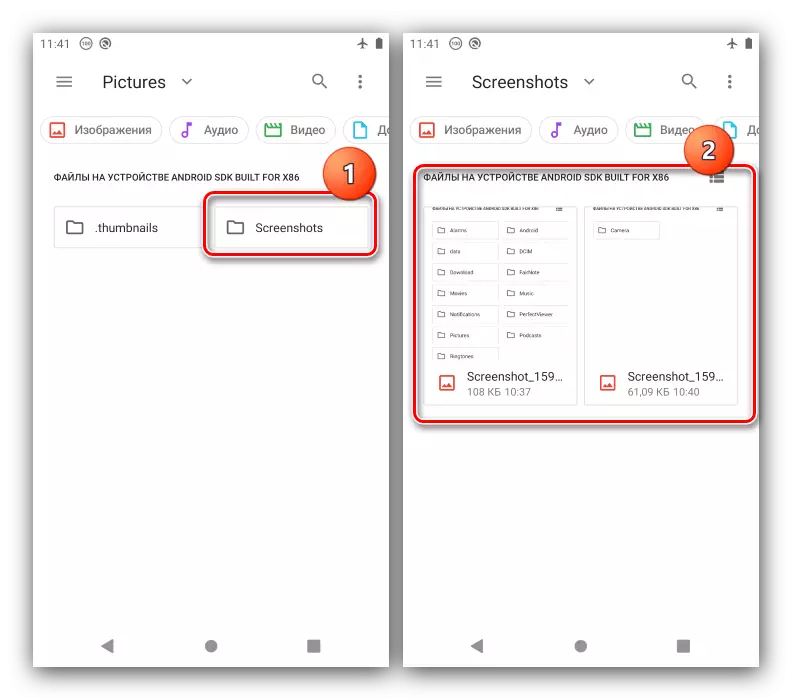
ನೀವು ಮೂರನೇ ವ್ಯಕ್ತಿಯ ಕಾರ್ಯಕ್ರಮಗಳನ್ನು ಬಳಸಿಕೊಂಡು ಸ್ಕ್ರೀನ್ ಚಿತ್ರಗಳನ್ನು ಪಡೆಯುವುದಕ್ಕೆ ಬಳಸಿದರೆ, ಪರಿಸ್ಥಿತಿಯು ಸ್ವಲ್ಪ ವಿಭಿನ್ನವಾಗಿರುತ್ತದೆ - ಅಪ್ಲಿಕೇಶನ್ಗಳು ನಿಮ್ಮ ಕೆಲಸದ ಫಲಿತಾಂಶಗಳನ್ನು ಸಿಸ್ಟಮ್ ಡೈರೆಕ್ಟರಿಯಲ್ಲಿ ಮತ್ತು ದೇಶೀಯ ಡ್ರೈವಿನಲ್ಲಿ ತಮ್ಮದೇ ಆದ ಫೋಲ್ಡರ್ಗಳಲ್ಲಿ ಉಳಿಸಬಹುದು. ಈ ಸೆಟ್ಟಿಂಗ್ಗಳನ್ನು ಬಳಸಿಕೊಂಡು ಇದನ್ನು ಕಂಡುಹಿಡಿಯುವುದು ಸಾಧ್ಯವಿದೆ, ಉದಾಹರಣೆಗೆ, ನಾವು ಪ್ರೇಮಕ ಡೆವಲಪರ್ನಿಂದ ಜನಪ್ರಿಯ ಸ್ಕ್ರೀನ್ಶಾಟ್ ಪರಿಹಾರವನ್ನು ಬಳಸುತ್ತೇವೆ.
ಗೂಗಲ್ ಪ್ಲೇ ಮಾರುಕಟ್ಟೆಯಿಂದ ಸ್ಕ್ರೀನ್ಶಾಟ್ (ಲವ್ಕಾರಾ) ಡೌನ್ಲೋಡ್ ಮಾಡಿ
- ಅಪ್ಲಿಕೇಶನ್ ತೆರೆಯಿರಿ, ನಂತರ ಅದರ ಮುಖ್ಯ ಮೆನುವಿನಲ್ಲಿ ಮೂರು ಅಂಕಗಳನ್ನು ಟ್ಯಾಪ್ ಮಾಡಿ.
- ಮುಂದೆ, "ಸೆಟ್ಟಿಂಗ್ಗಳು" ಆಯ್ಕೆಮಾಡಿ.
- "ಉಳಿಸಿದ ಚಿತ್ರಗಳು" ಸ್ಥಾನಕ್ಕೆ ಗಮನ ಕೊಡಿ - ಅದರಲ್ಲಿ ಸೂಚಿಸಲಾದ ವಿಳಾಸ ಮತ್ತು ಪೂರ್ಣಗೊಂಡ ಚಿತ್ರಗಳ ಅಂತಿಮ ಸ್ಥಳವಾಗಿದೆ. ಪರಿಗಣನೆಯ ಅಡಿಯಲ್ಲಿ ಪರಿಹಾರವು ನಿಮ್ಮನ್ನು ಬದಲಾಯಿಸಲು ಅನುವು ಮಾಡಿಕೊಡುತ್ತದೆ, ಅಪೇಕ್ಷಿತ ಆಯ್ಕೆಯನ್ನು ಟ್ಯಾಪ್ ಮಾಡಲು ಸಾಕು, ನಂತರ ಅಂತರ್ನಿರ್ಮಿತ ಫೈಲ್ ಮ್ಯಾನೇಜರ್ ಮೂಲಕ ಹೊಸ ಫೋಲ್ಡರ್ ಅನ್ನು ಆಯ್ಕೆ ಮಾಡಿ.
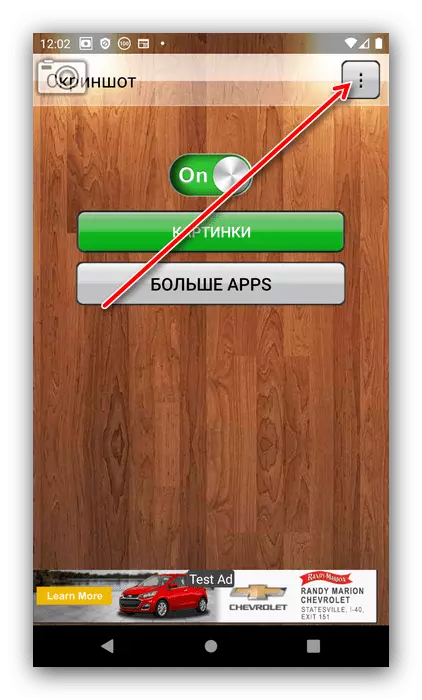
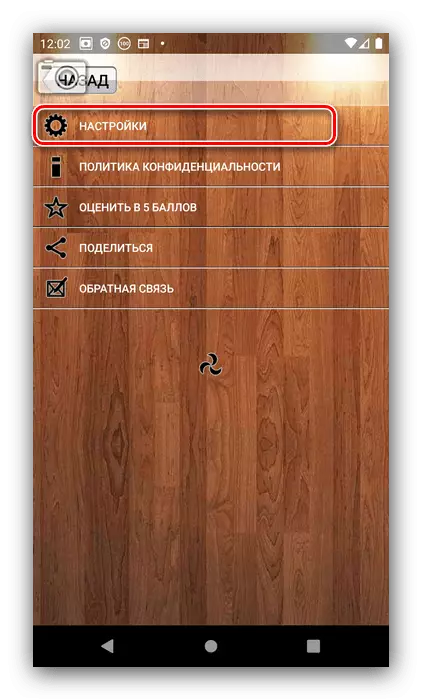
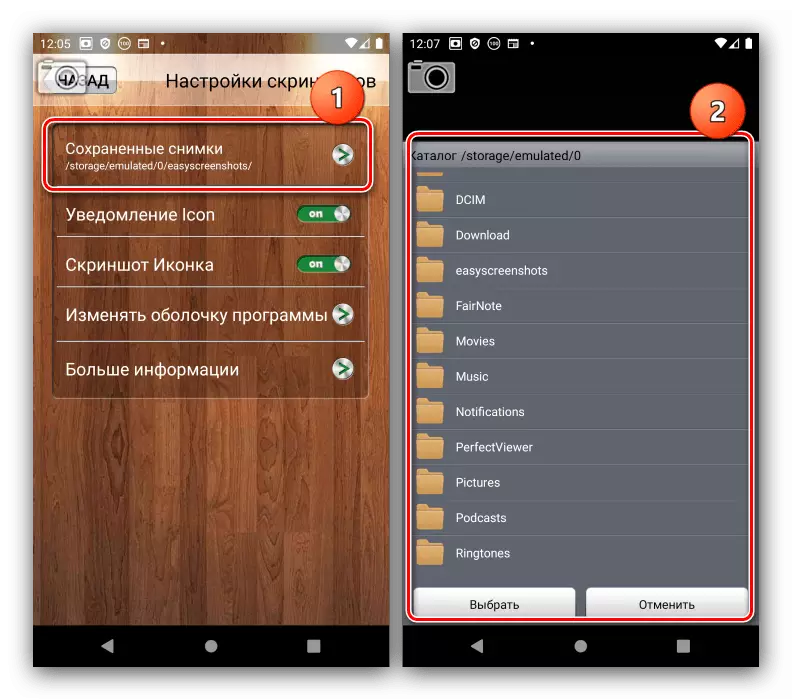
ದುರದೃಷ್ಟವಶಾತ್, ಪ್ರತಿ ಮೂರನೇ ವ್ಯಕ್ತಿಯ ಸ್ಕ್ರೀನ್ಶಾಟ್ ಪರಿಗಣಿಸಲ್ಪಟ್ಟ ಕುಶಲತೆಯನ್ನು ಅನುಮತಿಸುವುದಿಲ್ಲ.
ಸ್ಕೆಚಸ್
ರೇಖಾಚಿತ್ರಗಳು (ಇಲ್ಲದಿದ್ದರೆ ಮಿನಿಯೇಚರ್, ಥಂಬ್ನೇಲ್ಗಳು) ಆಂಡ್ರಾಯ್ಡ್ನಲ್ಲಿ ಚಿತ್ರವನ್ನು ಕಂಡಕ್ಟರ್ನ ಅನಾಲಾಗ್ನಲ್ಲಿ ಮತ್ತು ಈ ಐಟಂಗಳ ಪ್ರವೇಶದ ಒಟ್ಟಾರೆ ವೇಗವರ್ಧನೆಯಲ್ಲಿ ವೀಕ್ಷಿಸಲು ಬಳಸಲಾಗುತ್ತದೆ. ಅಂತಹ ಫೈಲ್ಗಳು ಸಿಸ್ಟಮ್ನಲ್ಲಿ ಗುರುತಿಸಲ್ಪಟ್ಟ ಪ್ರತಿ ಚಿತ್ರಕ್ಕೆ ಸ್ವಯಂಚಾಲಿತವಾಗಿ ರಚಿಸಲ್ಪಟ್ಟಿವೆ (ಫೋಟೋಗಳು, ಇಂಟರ್ನೆಟ್ ಅಥವಾ ಸಂದೇಶವಾಹಕರಿಂದ ಚಿತ್ರಗಳು), ಮತ್ತು ದೇಶೀಯ ಡ್ರೈವ್ ಅಥವಾ SD ಕಾರ್ಡ್ನಲ್ಲಿನ ಡೇಟಾಕ್ಕಾಗಿ ಪ್ರತ್ಯೇಕವಾಗಿ, ವಿಳಾಸವು ಚಿತ್ರಗಳ ಕೋಶದೊಳಗೆ. ಕೆಳಗಿನ ಲಿಂಕ್ನಲ್ಲಿ ಪ್ರತ್ಯೇಕ ಲೇಖನದಿಂದ ನೀವು ಇದರ ಬಗ್ಗೆ ಇನ್ನಷ್ಟು ತಿಳಿದುಕೊಳ್ಳಬಹುದು.
ಹೆಚ್ಚು ಓದಿ: ಆಂಡ್ರಾಯ್ಡ್ ಮೇಲೆ ಉದ್ದೇಶ ಮತ್ತು ನಿರ್ವಹಣೆ ".thumbnails" ಫೋಲ್ಡರ್
